Как сделать карту для Мобильного Диспетчера из имеющейся карты для OziExplorerЕсли у вас просто отсканированные листы обычной карты, то предварительно нужно создать для них файл привязки, что в данной инструкции не рассматривается.
Понадобятся следующие программы:
Global Mapper - для конвертации в тайлы
SAS Planet - для конвертации в кэш Mapnik
XnView - для пакетного переименования файлов
В Global Mapper открываем карту OziExplorer. Для примера будем использовать карту Санкт-Петербурга.

Получается вот так:
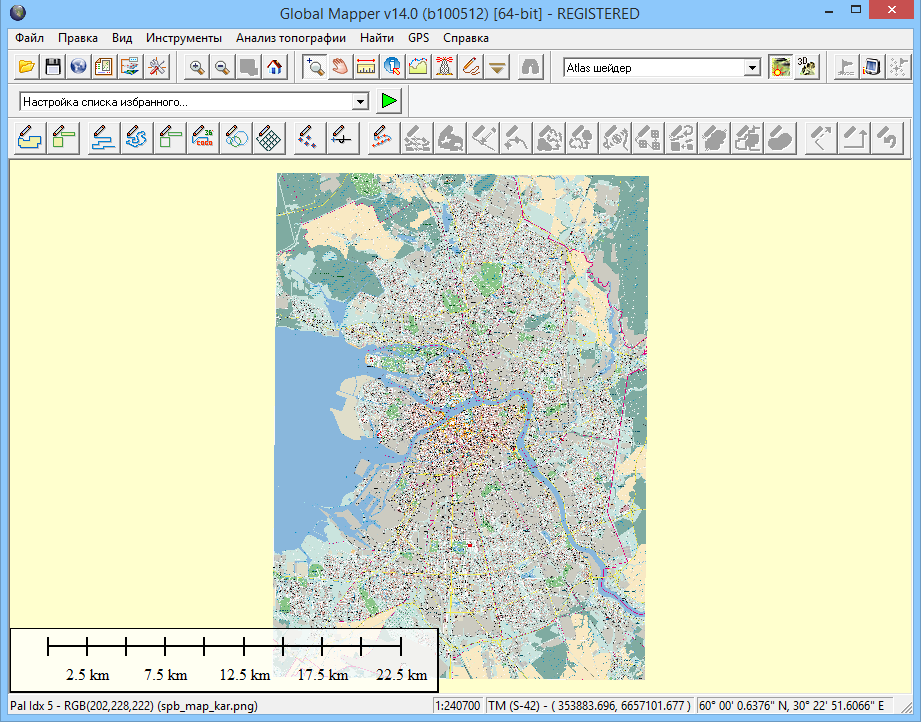
Меню Файл - Экспорт - Экспорт веб
(в других версиях Global Mapper может называться немного иначе, но суть та же)
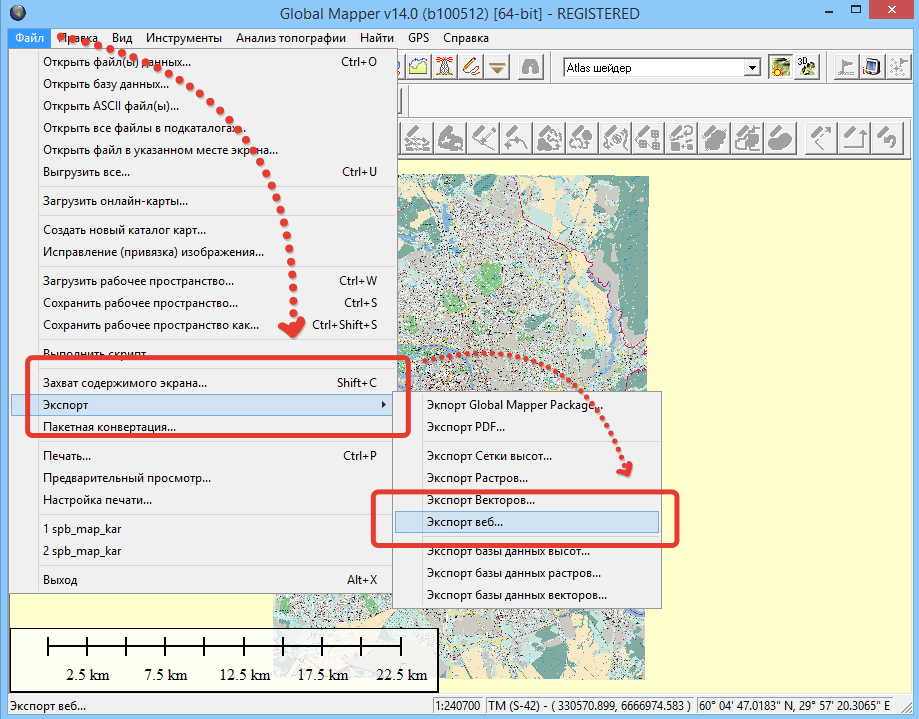
Выбираем Google maps tiles
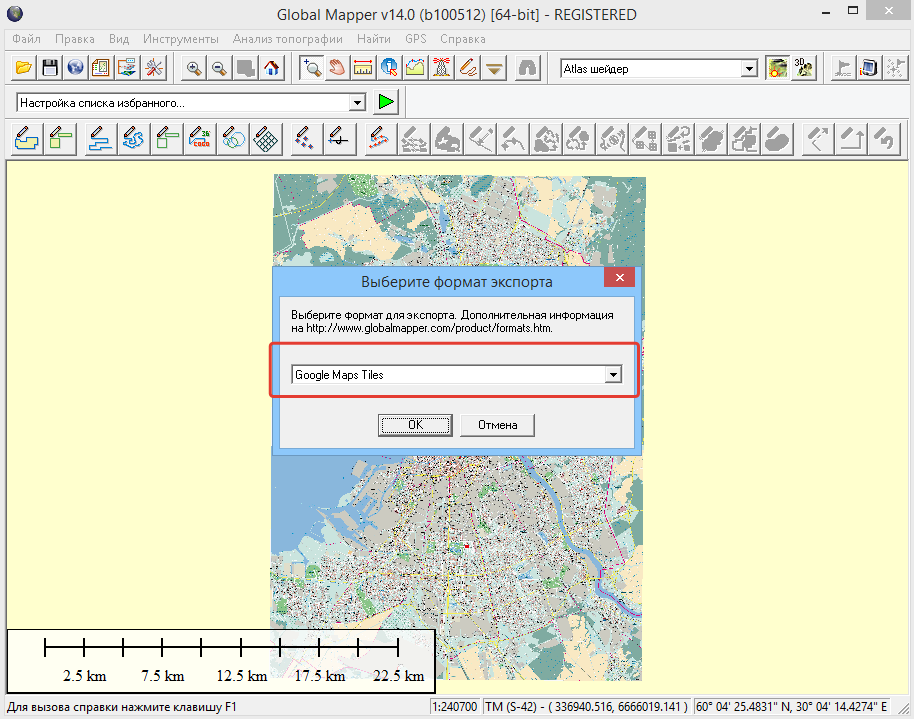
Окно с настройками экспорта.
Здесь можно оставить все по умолчанию, кроме формата изображения. Нужно выбрать JPG.
Качество, уровни зума - по необходимости.
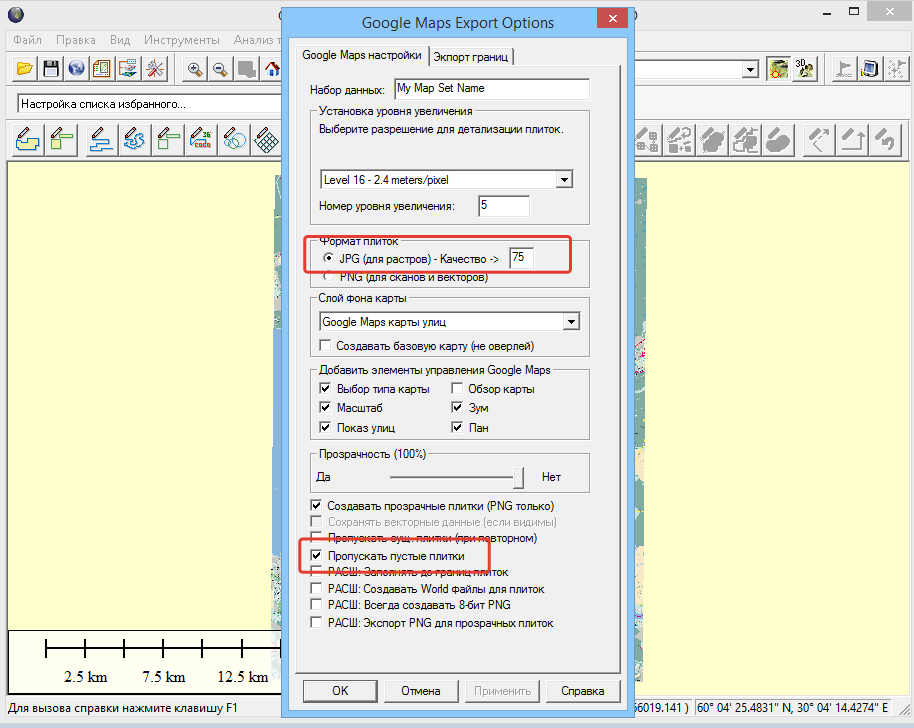
Жмем ОК. Выбираем путь, куда сохранить и вводим название файла. Не обращаем внимание на то, что формат html. Html-файл действительно создастся, но нам будут нужны только каталоги с тайлами.
В результате получится получится структура каталогов, соответствующая уровням зума - 12, 13, 14 и т.д.
Global Mapper можно закрыть, он нам больше не понадобится. Переходим к SAS Planet.В каталоге SAS Planet создаем каталог "cache_gmt" (если он отсутствует) и в нем создаем каталог "MyMap", куда и переносим каталоги с тайлами, полученными на предыдущем шаге.
В каталоге SAS Planet, по пути "Maps\sas.maps\Google\" есть каталог "GoogleSat.zmp". Его нужно скопировать в каталог "Maps\sas.maps" с другим именем, например "MyMap.zmp".
В новом каталоге "MyMap.zmp" есть файл "params.txt", который нужно отредактировать. Содержание должно быть таким:
Код:
[PARAMS]
GUID={F6574B06-E632-4D5F-BC75-C7FA658B57FF}
name=Моя Карта
name_en=My map
asLayer=0
projection=1
sradiusa=6378137
sradiusb=6378137
NameInCache=MyMap
separator=0
Ext=.jpg
UseDwn=1
Sleep=0
ContentType=image/jpeg
Version=163
CacheType=4
Можно просто очистить файл и вставить вышеприведенный текст как есть.
Небольшое пояснение:
GUID={F6574B06-E632-4D5F-BC75-C7FA658B57FF} - идентификатор. Должен быть уникальным, значения в HEX
name=Моя Карта - Имя карты, как она будет отображться в меню
name_en=My map - Имя карты, как она будет отображться в меню на английском
NameInCache=MyMap - название каталога, где лежат наши тайлы
Открываем SAS Planet и в меню "карты" выбираем пункт "Моя Карта".
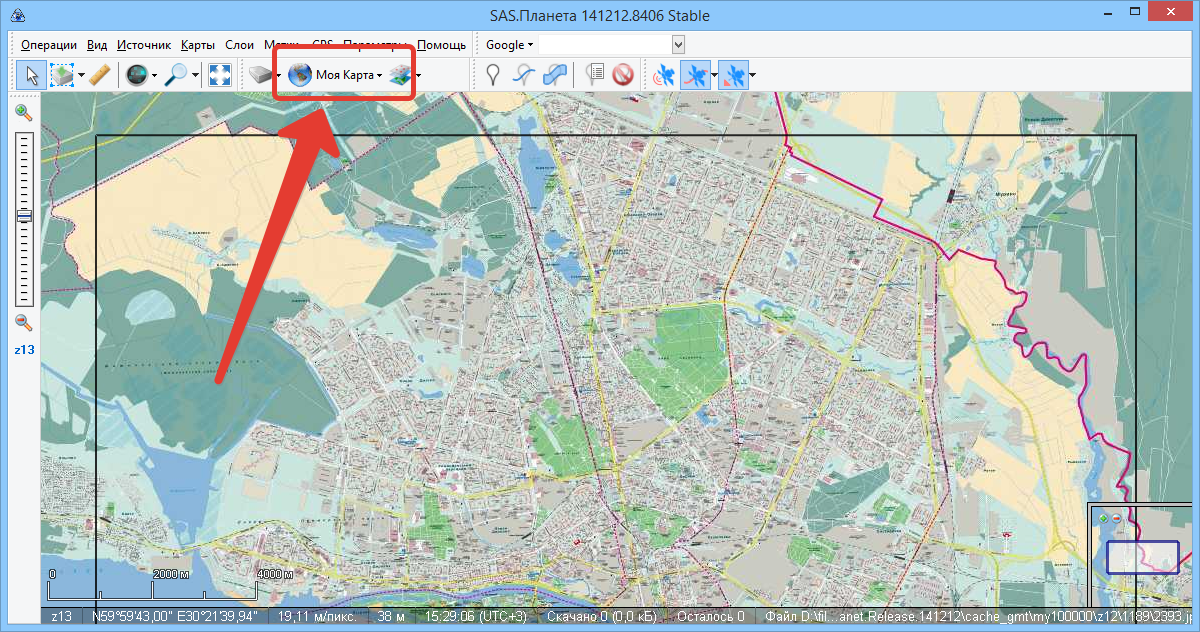
Выделяем необходимую область и после выделения откроется окно, в котором перейдем на вкладку "скопировать"
Заполняем как на скриншоте:
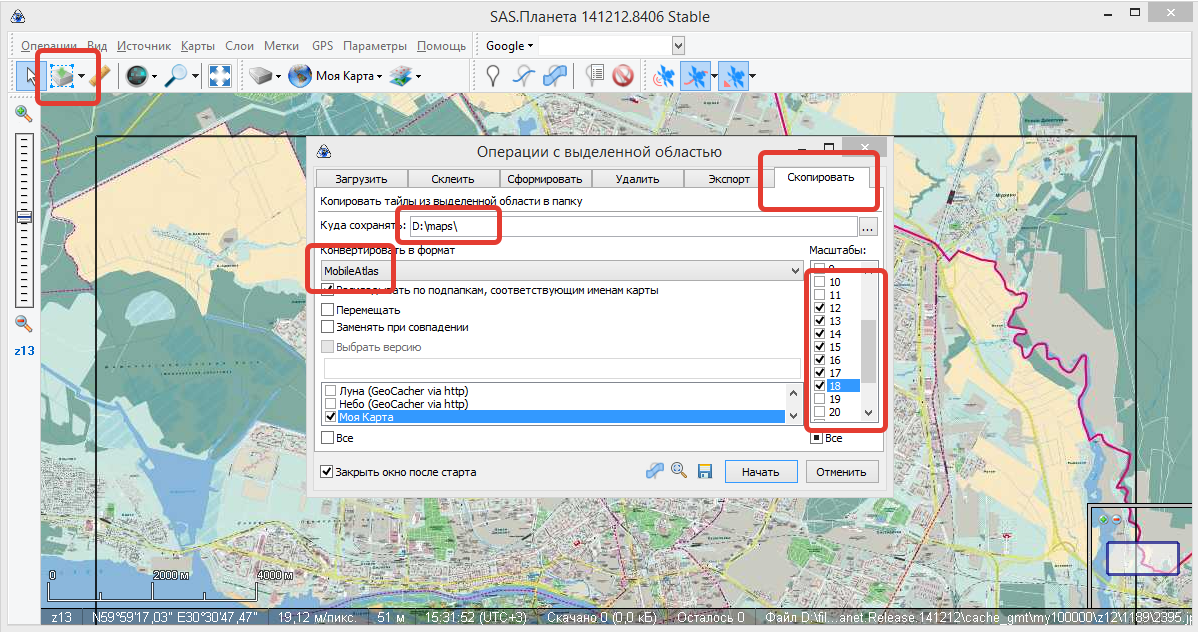
Путь куда сохранять, нужные масштабы, и (главное!) тип, в который конвертировать - MobileAtlas
Жмем "начать" и, спустя некоторое время, получем кэш в формате MobileAtlas.
Закрываем SAS Planet, с ним тоже все.
Но это еще не все. Остался маленький нюанс.
Сейчас файлы в кэше называются примерно так: "3212.jpg", "3213.jpg" и т.д. Нам же нужно, чтобы он имели формат "3212.png.tile".
Конвертить из jpg в png не нужно, нужно просто переименовать jpg в png, добавляя при этом еще одно расширение - ".tile".
Сделать это можно с помощью программы XnView.
Выделить все нужные каталоги, выбрать в меню "Инструменты" пункт "Пакетное переименование", в пункте "Расширение" написать "png.tile" и нажать "Переименовать".
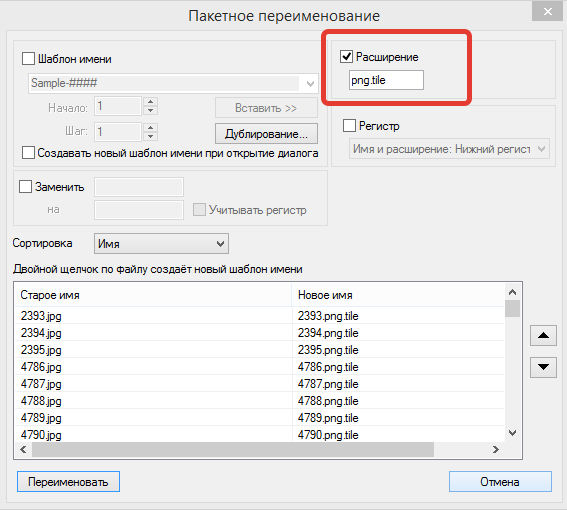
Все. Теперь нужно получившиеся каталоги с тайлами залить на смартфон в каталог "osmdroid/tiles/Mapnik".
Результат:
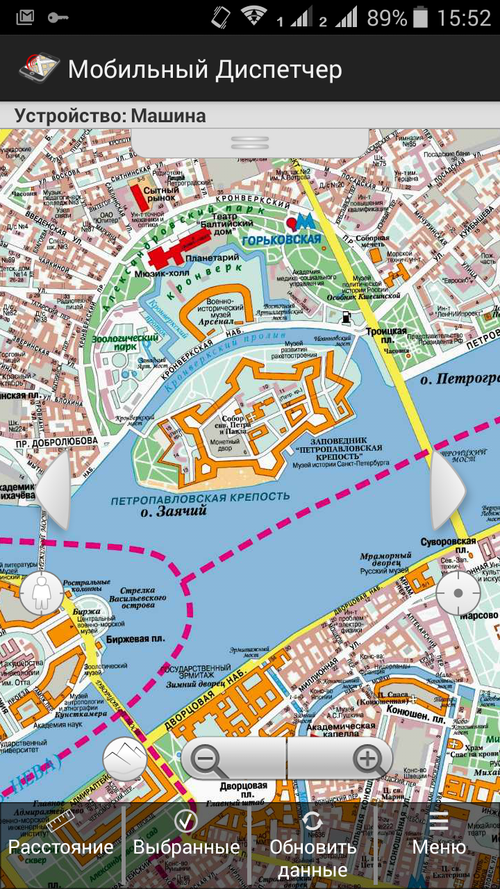
Вложение:
 scr09.png [796.96 KiB]
Скачиваний: 0
scr09.png [796.96 KiB]
Скачиваний: 0
Вложение:
 scr08.png [20.39 KiB]
Скачиваний: 0
scr08.png [20.39 KiB]
Скачиваний: 0
Вложение:
 scr07.png [696.84 KiB]
Скачиваний: 0
scr07.png [696.84 KiB]
Скачиваний: 0
Вложение:
 scr06.png [1.1 MiB]
Скачиваний: 0
scr06.png [1.1 MiB]
Скачиваний: 0
Вложение:
 scr05.png [59.27 KiB]
Скачиваний: 0
scr05.png [59.27 KiB]
Скачиваний: 0
Вложение:
 scr04.png [175.86 KiB]
Скачиваний: 0
scr04.png [175.86 KiB]
Скачиваний: 0
Вложение:
 scr03.png [167.84 KiB]
Скачиваний: 0
scr03.png [167.84 KiB]
Скачиваний: 0
Вложение:
 scr02.png [272.01 KiB]
Скачиваний: 0
scr02.png [272.01 KiB]
Скачиваний: 0
Вложение:
 scr01.png [245.73 KiB]
Скачиваний: 0
scr01.png [245.73 KiB]
Скачиваний: 0



